Mac 技巧:无需剪辑软件,简单快速剪视频
时间:2022-05-27 浏览次数:79 编辑:user06
在 Mac 上,我们无需使用专业的剪辑软件,就能对视频进行裁剪、合并、添加音频等操作。
比如想对某个视频进行裁剪,选中该视频,按一下空格键,点击右上角的「裁剪」按钮;
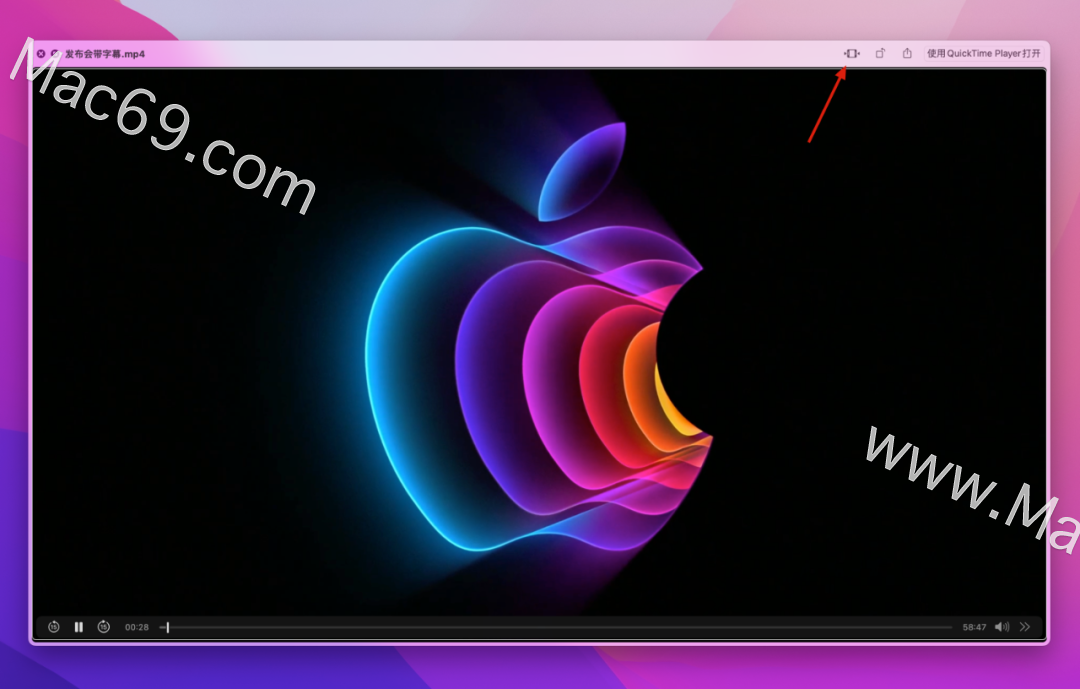
然后拖动片头或片尾,选取需要的部分,点击「完成」即可。
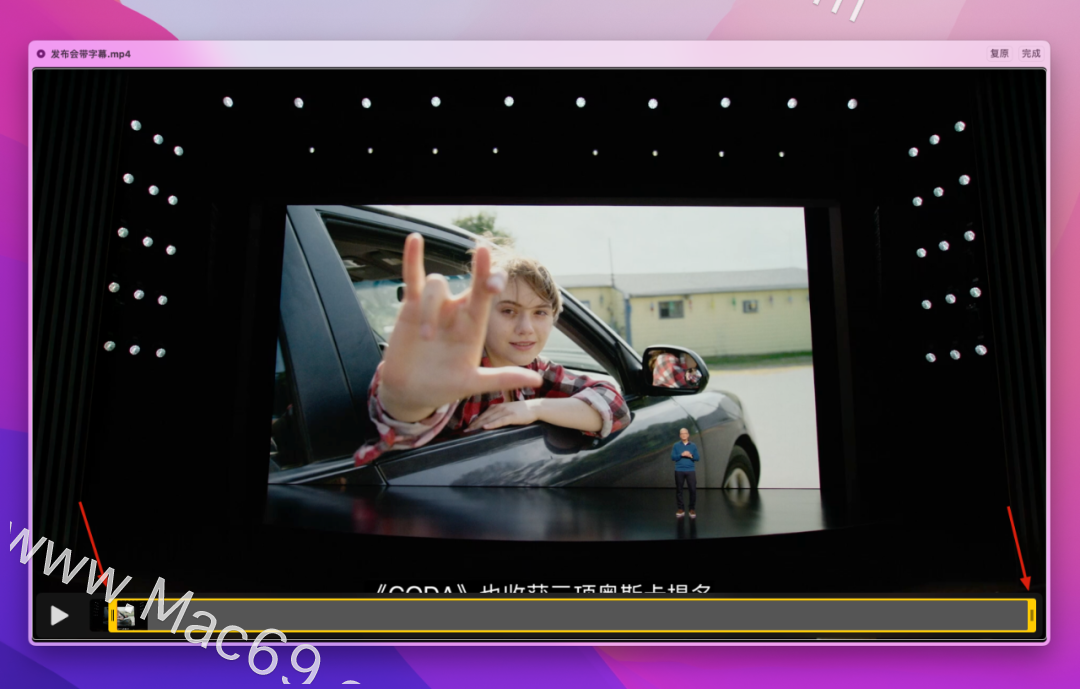
如果想合并多个视频,可以先选中其中一个,点击右键,打开方式选择「QuickTime Player」;
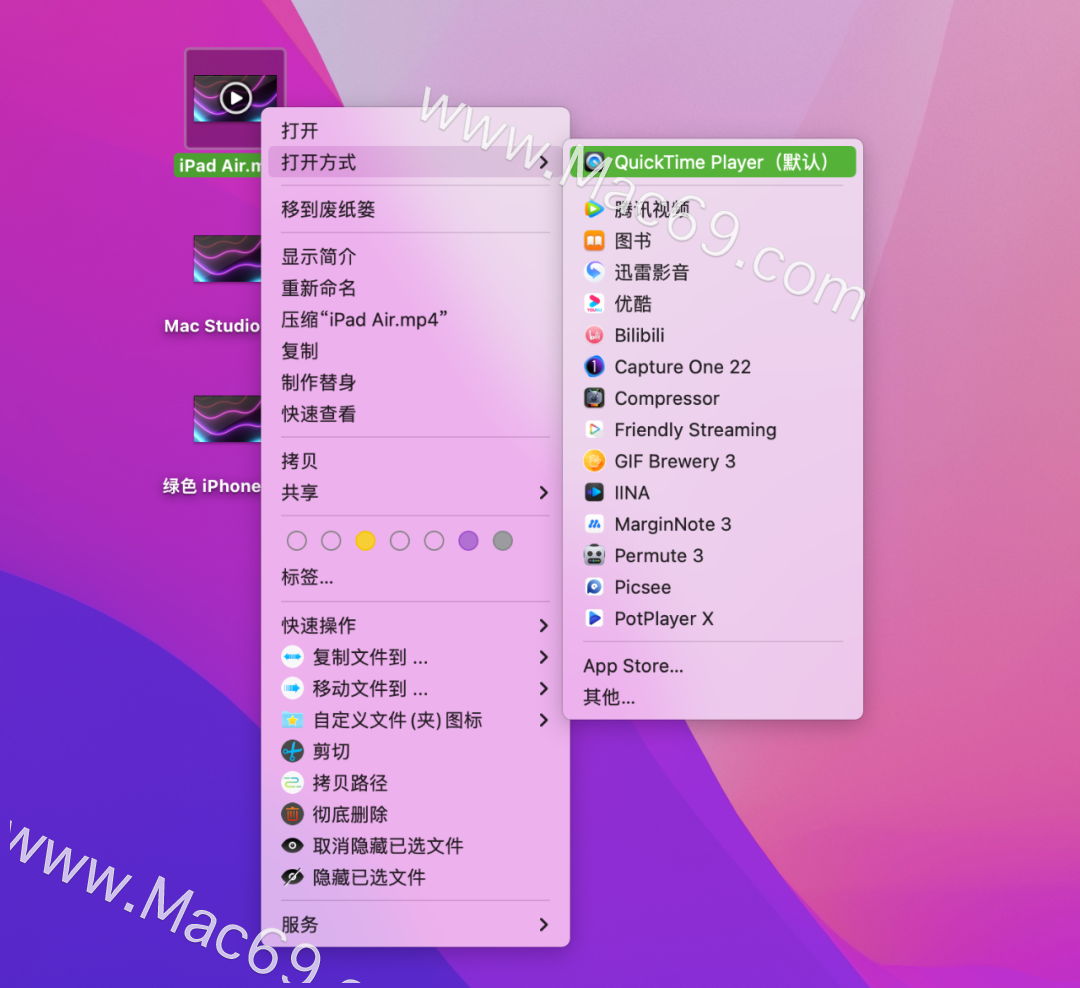
再把其他视频直接拖到已经打开的视频上,就会显示剪辑轨道,拖拽轨道上的片段可以调整顺序,双击片段或者选中片段再按 command + T ,就可以对片段进行裁剪;
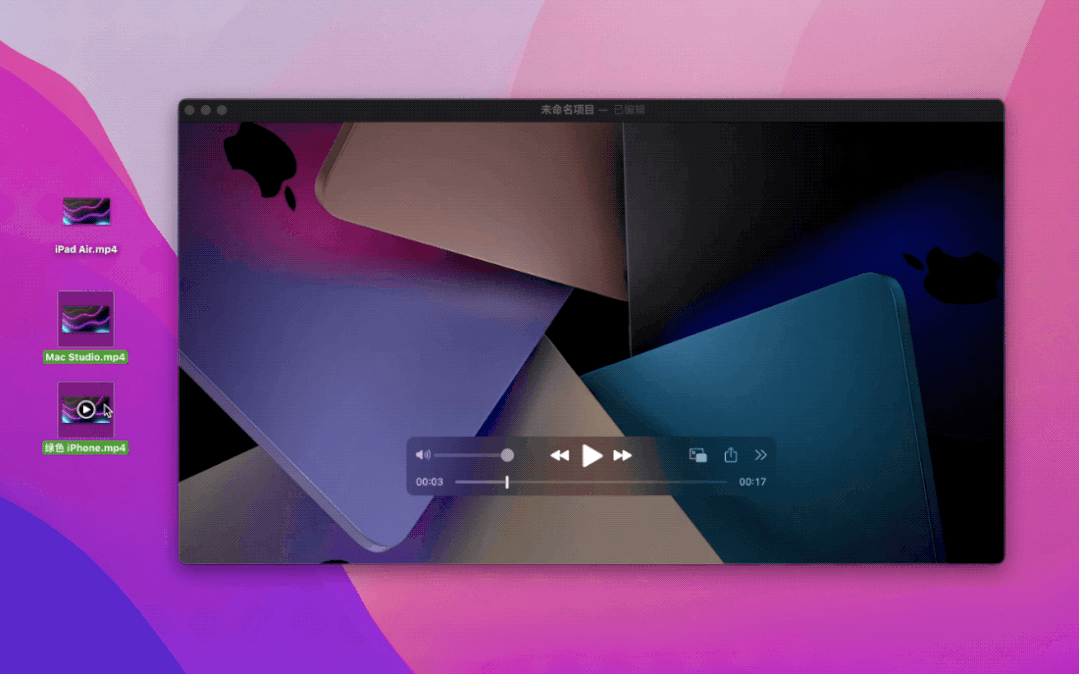
如果想给视频添加音频,同理,把音频直接拖进来就可以;
剪辑完成后,关闭视频窗口,即可保存视频;
如果想调整视频分辨率,点击左上角菜单里面的「文件」-「导出为」,选择你需要的分辨率就可以;
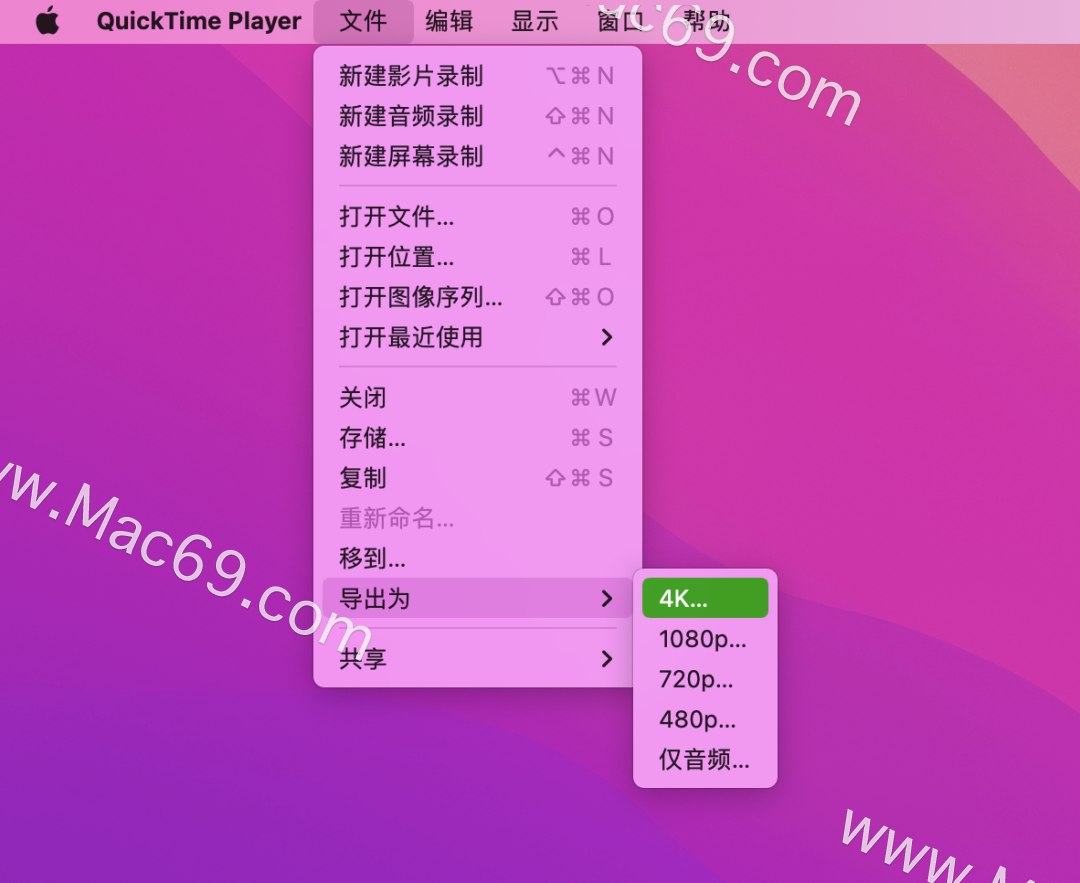
如果想将视频导出为音频,导出时选择「仅音频」即可。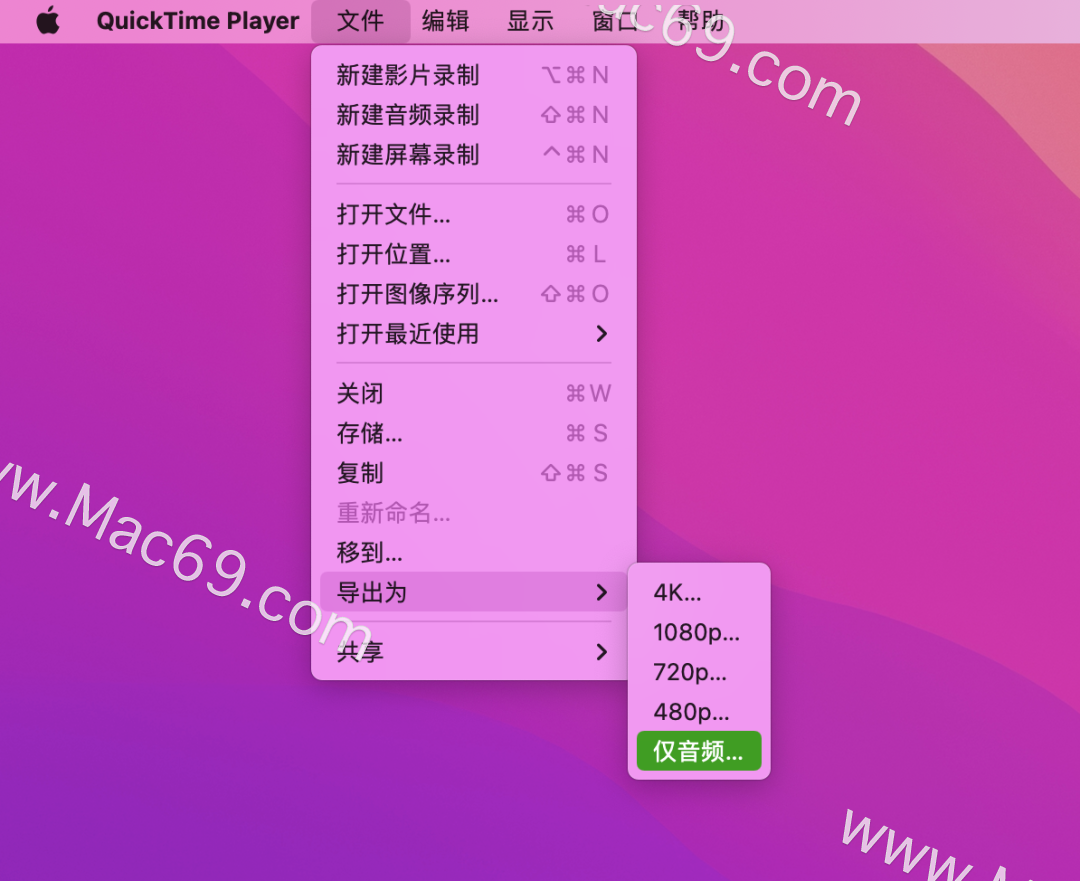
OK,以上就是今天的分享。
相关文章
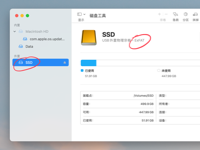
Mac磁盘如何进行分区?Mac怎么格式化磁盘?Mac格式化和分区磁盘教程
很多朋友都想知道Mac怎么格式化磁盘?Mac磁盘如何进行分区?这里准备了详细的教程,macOS 上有个内置的工具叫「磁盘工具」。有了它,我们可以在 Mac 上修改外置磁盘(比如U盘、移动硬盘、SD 卡)的文件系统格式(格式化),或者给磁盘分区,甚至创建一个自己的 dmg 文件。
浏览:74 时间:2022.05.25

教你彻底删除mac文件达到出厂状态的方法
系统乱了垃圾文件太多了,备份完关键数据后需要将Mac完完整整的清理干净,如何才能达到出厂的原始状态?一起来看看怎么操作吧!
浏览:95 时间:2022.07.04
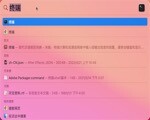
新手教程:查看Mac电脑的操作系统是32位还是64位
和Windows一样,Mac操作系统也分32位和64位,如何查询自己的Mac电脑是32位还是64位的?下面我们分享查看Mac电脑操作系统是32位还是64位的操作步骤。
浏览:98 时间:2022.06.28


